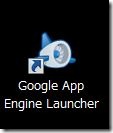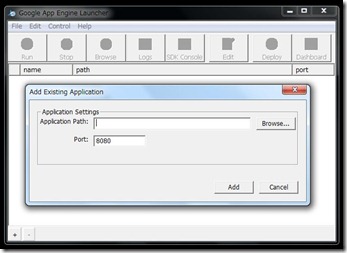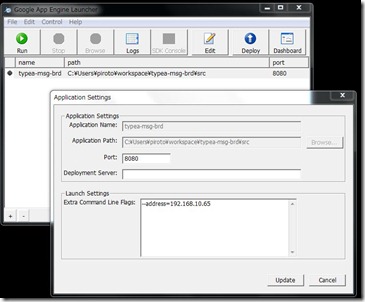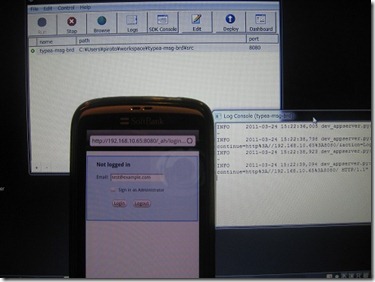Android GAE を利用したアプリを開発するのに Google App Engine Launcher が便利
ちょっと、GAE と連携する アプリをつくってみたくなったので、以前のメモをあさる。
- Android (実機) と GAE を連携させるためのデバッグ環境を Windows7 に構築する
- Android アプリから Google アカウントを利用して GAE アプリケーションを利用する
- GAE開発サーバーアカウントを利用する
メモをとりながら作業するのは結構面倒くさいが、しばらく時間が空くと、「やったことがある」という記憶を残して、詳細はほぼ忘れてしまうので、時間が倍かかったとしても、メモをとる価値はあるんだよなー
で、メインPCも変わった ため、GAEのSDKのインストールから再度やり直し。
上記メモを見ながら、まず、Android 実機からブラウザで、サンプルGAEアプリケーション(ローカルPC上)に接続するところまで。
上記メモでは、Eclipse 上の PyDev から、GAE 用の開発 Web サーバーをうごかしていたが、Eclipse をAndroid アプリの作成に使用する場合には、Eclipse 上ではなく別で動いていてもらえるとうれしいので、ランチャーを利用する。
ランチャーを起動
SDK をインストールすると作成される、アイコンを起動。
%GOOGLE_HOME%\google_appengine\launcher\GoogleAppEngineLauncher.exe
GAEアプリケーションを開く
Google App Engine Launcher が起動するので、File - Add Existing Application を選択し、Eclipse の PyDev で作成したプロジェクトの、app.yaml が存在するフォルダを、Application Path に指定する。
File - Create New Application を指定すると、GAE アプリケーションを作成することもできる。
読み込まれたら、アプリケーションの行をダブルクリックし、コマンドラインオプションに、IPアドレスを指定する
--address=192.168.10.65
GAEアプリケーションを起動
設定できたら、Run アイコンをクリックして起動。WiFi から、Android 実機からテスト可能。
以上。